1. Giới thiệu
Các lựa chọn đặt địa chỉ IP trong Google Cloud
Địa chỉ IP giúp xác định cả mạng và máy chủ trong mạng. Có các loại địa chỉ IPv4 và IPv6.Những địa chỉ này phải là duy nhất để cho phép lưu lượng truy cập trên mạng xác định nguồn và đích để trao đổi gói. Địa chỉ IP không phải là duy nhất của Google Cloud và có trong cả trên đám mây lẫn môi trường tại cơ sở hạ tầng riêng.
Đám mây riêng ảo (VPC)
VPC là một trung tâm dữ liệu truyền thống đại diện theo logic. Ngoài VPC mặc định và VPC ở chế độ tự động, Google Cloud còn cho phép bạn tạo một VPC tuỳ chỉnh. Các VPC tuỳ chỉnh này cho phép bạn quản trị toàn bộ cấu hình VPC.
Trình cân bằng tải
Trình cân bằng tải cho phép phân phối lưu lượng truy cập trên nhiều phiên bản của ứng dụng. Google Cloud có một số loại trình cân bằng tải được liệt kê trong tài liệu về Cân bằng tải. Trong phòng thí nghiệm này, chúng ta sẽ tạo một Trình cân bằng tải cho Ứng dụng bên ngoài Toàn cầu để truy cập trang web đơn giản của chúng ta.
NAT của đám mây
Việc này cho phép các mạng con riêng tư của bạn giao tiếp với Internet. Tính năng này hoạt động bằng cách dịch địa chỉ IP nội bộ của bạn sang địa chỉ IP công khai để kết nối với máy chủ lưu trữ bên ngoài. Sau đó, lưu lượng truy cập trả về từ nguồn bên ngoài sẽ được dịch ngược tại cổng NAT để sử dụng địa chỉ riêng tư nhằm trả về lưu lượng truy cập về máy khách. Kết nối được bắt đầu theo chiều ra.
Máy ảo
Đây là những hệ thống ảo chạy hệ điều hành. Các thành phần này có thể được định cấu hình dựa trên yêu cầu của người dùng và bao gồm các thành phần bộ nhớ, bộ nhớ, kết nối mạng và hệ điều hành.
Sản phẩm bạn sẽ tạo ra
Trong lớp học lập trình này, bạn sẽ tạo 2 VPC tuỳ chỉnh, bật và định cấu hình các loại địa chỉ IPv4 và IPv6 (nội bộ và bên ngoài). Bạn cũng sẽ xây dựng một máy chủ nginx đơn giản trên máy ảo có địa chỉ IP riêng tư, hiển thị máy chủ này bằng Trình cân bằng tải ứng dụng bên ngoài và kết nối với máy chủ này bằng địa chỉ IPv4 và IPv6:
- Tạo 2 VPC tuỳ chỉnh và thêm một số quy tắc về tường lửa
- Tạo mạng con IPv4 ngăn xếp đơn và ngăn xếp kép IPv4_IPv6
- Tạo Cổng NAT cho các tài nguyên riêng tư trong mạng con để nhận các bản cập nhật
- Tạo máy chủ apache máy ảo riêng tư bằng MIG
- Hiển thị máy chủ máy ảo riêng tư qua LB ứng dụng bằng địa chỉ IPV4 và IPv6 tĩnh
- Tạo ứng dụng khách IPv4, IPv6 bên ngoài
- Kết nối với địa chỉ trình cân bằng tải ứng dụng IPv4 và IPv6 từ ứng dụng
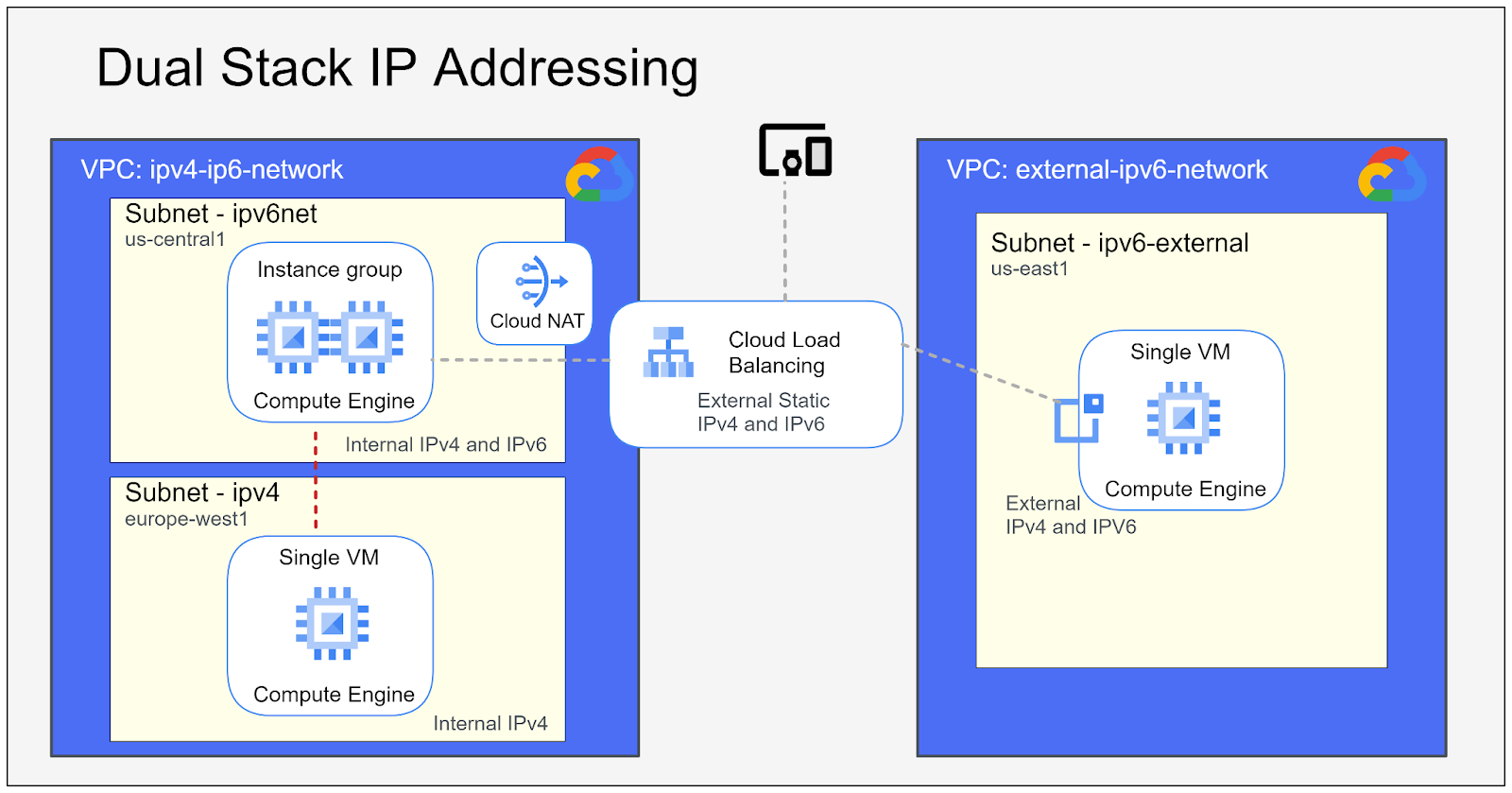
Kiến thức bạn sẽ học được
- Cách tạo VPC tuỳ chỉnh
- Cách bật IPV6 trên mạng con
- Cách đặt quy tắc về tường lửa
- Cách tạo cổng NAT
- Cách tạo nhóm thực thể được quản lý
- Cách tạo ứng dụng khách IPv4, IPv6
- Cách tạo IP tĩnh
- Cách tạo LB ứng dụng
Lớp học lập trình này tập trung vào cách xác định địa chỉ IP, đồng thời cũng sẽ sử dụng riêng máy ảo và trình cân bằng tải.
Bạn cần có
- Một trình duyệt web để kết nối với bảng điều khiển Google Cloud
- Có thể tạo VPC và các quy tắc về tường lửa
- Khả năng sử dụng SSH
- Tài khoản Google Cloud
2. Thiết lập
Thiết lập phòng thí nghiệm
Thiết lập môi trường theo tiến độ riêng
- Đăng nhập vào Google Cloud Console rồi tạo dự án mới hoặc sử dụng lại dự án hiện có. Nếu chưa có tài khoản Gmail hoặc Google Workspace, bạn phải tạo một tài khoản.

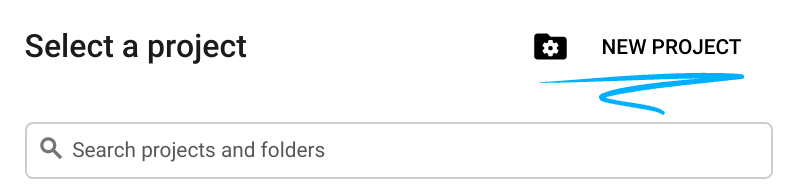
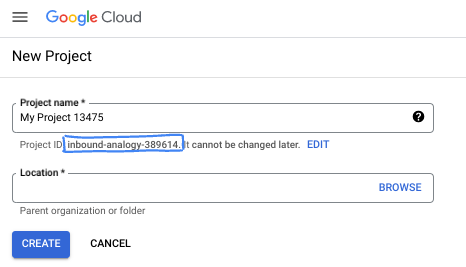
- Tên dự án là tên hiển thị của những người tham gia dự án này. Đây là một chuỗi ký tự không được API của Google sử dụng. Bạn luôn có thể cập nhật ứng dụng.
- Mã dự án là duy nhất trong tất cả các dự án Google Cloud và không thể thay đổi (không thể thay đổi sau khi đã đặt). Cloud Console sẽ tự động tạo một chuỗi duy nhất; thường bạn không quan tâm đến sản phẩm đó là gì. Trong hầu hết các lớp học lập trình, bạn sẽ cần tham khảo Mã dự án của mình (thường được xác định là
PROJECT_ID). Nếu không thích mã đã tạo, bạn có thể tạo một mã nhận dạng ngẫu nhiên khác. Ngoài ra, bạn có thể thử cách riêng của mình để xem có thể sử dụng hay không. Bạn không thể thay đổi mã này sau bước này và mã vẫn giữ nguyên trong thời gian dự án. - Đối với thông tin của bạn, có giá trị thứ ba, Project Number (Số dự án), mà một số API sử dụng. Tìm hiểu thêm về cả ba giá trị này trong tài liệu này.
- Tiếp theo, bạn sẽ phải bật tính năng thanh toán trong Cloud Console để sử dụng API/tài nguyên trên đám mây. Việc chạy qua lớp học lập trình này sẽ không tốn nhiều chi phí. Để tắt các tài nguyên nhằm tránh phát sinh việc thanh toán ngoài hướng dẫn này, bạn có thể xoá các tài nguyên bạn đã tạo hoặc xoá dự án. Người dùng mới của Google Cloud đủ điều kiện tham gia chương trình Dùng thử miễn phí 300 USD.
Khởi động Cloud Shell
Mặc dù bạn có thể vận hành Google Cloud từ xa trên máy tính xách tay, nhưng trong lớp học lập trình này, bạn sẽ sử dụng Google Cloud Shell, một môi trường dòng lệnh chạy trong Đám mây.
Trong Google Cloud Console, hãy nhấp vào biểu tượng Cloud Shell ở thanh công cụ trên cùng bên phải:

Sẽ chỉ mất một chút thời gian để cấp phép và kết nối với môi trường. Sau khi hoàn tất, bạn sẽ thấy như sau:

Máy ảo này chứa tất cả các công cụ phát triển mà bạn cần. Phiên bản này cung cấp thư mục gốc có dung lượng ổn định 5 GB và chạy trên Google Cloud, giúp nâng cao đáng kể hiệu suất và khả năng xác thực của mạng. Bạn có thể thực hiện mọi công việc trong lớp học lập trình này trong trình duyệt. Bạn không cần cài đặt gì cả.
3. Định cấu hình VPC tuỳ chỉnh
Tại sao nên chọn VPC tuỳ chỉnh?
Trong phòng thí nghiệm này, chúng ta sẽ thêm một vài quy tắc về tường lửa, bao gồm những quy tắc cho lưu lượng truy cập IPv6 và sẽ rất hữu ích nếu bạn tách các quy tắc đó khỏi mạng mặc định. Ngoài ra, chúng ta sẽ bật IPv6 trên mạng con. Một số yêu cầu đối với tính năng này là bạn phải bật tính năng này trên mạng chế độ tuỳ chỉnh. Không hỗ trợ mạng con được tạo tự động trong mạng ở chế độ tự động.
Thiết lập VPC tuỳ chỉnh bằng IPv6 nội bộ
- Trong phần kết nối mạng, hãy chọn mạng VPC
- Ở phía trên cùng, hãy chọn Tạo mạng VPC

- Trong phần Tạo mạng VPC, hãy thêm đoạn mã sau:
- Nhập Tên cho mạng dưới dạng ipv4-ipv6-network
- Trong phần Phạm vi IPv6 nội bộ ULA của mạng VPC, hãy chọn Đã bật
- Trong phần Phân bổ phạm vi IPv6 nội bộ ULA, hãy chọn Tự động
- Chọn Tuỳ chỉnh cho Chế độ tạo mạng con.
- Trong phần Mạng con mới, hãy chỉ định các tham số cấu hình sau đây cho một mạng con:
Cấu hình | Giá trị |
Tên | ipv4 |
Khu vực | europe-west1 |
Loại ngăn xếp IP | IPv4(ngăn xếp đơn) |
Phạm vi IPv4 | 192.168.10.0/24 |
Tạo dải ô IPv4 phụ | chọn |
Tên phạm vi mạng con 1 | ipv4-giây |
Phạm vi IPv4 phụ 1 | 10.0.10.0/24 |
- Chọn xong
- Chúng ta sẽ thêm một mạng con khác và bật IPV6. Để thêm một mạng con khác, hãy chọn THÊM SUBNET. Trong phần Mạng con mới, hãy chỉ định các tham số cấu hình sau đây cho một mạng con:
- Đối với Tên cho mạng con, hãy nhập ipv6net
- Đối với Khu vực, hãy chọn us-central1
- Đối với Loại ngăn xếp IP, hãy chọn IPv4 và IPV6 (ngăn xếp kép)
- Nhập một phạm vi IPv4 sử dụng 192.168.20.0/24
- Đối với Loại quyền truy cập IPv6, hãy chọn Nội bộ
- Chọn xong
- Trong phần Firewall rules (Quy tắc về tường lửa), hãy chọn
- Trên thẻ Quy tắc tường lửa IPv4, chọn tất cả các tuỳ chọn hiện có: allow-cutom (để giao tiếp nội bộ), allow-icmp, allow-rdp, allow-ssh.
- Trên thẻ Quy tắc tường lửa IPv6, chọn tất cả các tuỳ chọn hiện có: allow-ipv6-cutom (để giao tiếp nội bộ), allow-ipv6-icmp, allow-ipv6-rdp, allow-ipv6-ssh.
Các lựa chọn này sẽ tự động tạo quy tắc so khớp cho mạng con mới.
- Trong mục Chế độ định tuyến động, hãy chọn Chung cho mạng VPC. Để biết thêm thông tin, hãy xem nội dung chế độ định tuyến động. Bạn có thể thay đổi chế độ định tuyến động sau.
- Đối với Đơn vị truyền tối đa (MTU), hãy chọn 1460.
- Nhấp vào Tạo.
Thiết lập VPC tuỳ chỉnh có IPv6 bên ngoài
- Trong phần kết nối mạng, hãy chọn mạng VPC
- Ở phía trên cùng, hãy chọn Tạo mạng VPC

- Trong phần Tạo mạng lưới VPC, hãy thêm đoạn mã sau:
- Nhập Tên cho mạng dưới dạng external-ipv6-network
- Trong phần Phạm vi IPv6 nội bộ ULA của mạng VPC, hãy chọn Đã bật
- Trong phần Phân bổ phạm vi IPv6 nội bộ ULA, hãy chọn Tự động
- Chọn Tuỳ chỉnh cho Chế độ tạo mạng con.
- Trong phần Mạng con mới, hãy chỉ định các tham số cấu hình sau đây cho một mạng con:
- Đối với Tên cho mạng con, hãy nhập ipv6-external
- Đối với Region (Khu vực), hãy chọn us-east1
- Đối với Loại ngăn xếp IP, hãy chọn IPv4 và IPv6 (ngăn xếp kép)
- Nhập một dải ô IPv4 sử dụng 192.168.200.0/24
- Đối với Loại quyền truy cập IPv6, hãy chọn Bên ngoài
- Chọn xong
- Trong phần Firewall rules (Quy tắc về tường lửa), hãy chọn
- Trên thẻ Quy tắc tường lửa IPv4, chọn tất cả các tuỳ chọn hiện có: allow-cutom (để giao tiếp nội bộ), allow-icmp, allow-rdp, allow-ssh.
- Trên thẻ Quy tắc tường lửa IPv6, chọn tất cả các tuỳ chọn hiện có: allow-ipv6-cutom (để giao tiếp nội bộ), allow-ipv6-icmp, allow-ipv6-rdp, allow-ipv6-ssh. Trong phòng thí nghiệm này, chúng ta sẽ sử dụng lựa chọn này để tự động tạo một quy tắc so khớp trong mạng con mới.
- Trong mục Chế độ định tuyến động, hãy chọn Chung cho mạng VPC. Để biết thêm thông tin, hãy xem nội dung chế độ định tuyến động. Bạn có thể thay đổi chế độ định tuyến động sau.
- Đối với Đơn vị truyền tối đa (MTU), hãy chọn 1460.
- Nhấp vào Tạo.
Xác minh quy tắc tường lửa
Chế độ kiểm soát quy tắc tường lửa cho phép bạn từ chối lưu lượng truy cập đến các dịch vụ của mình.
Cách xác minh xem có quy tắc nào không:
- Chuyển đến mạng VPC
- Trên bảng điều khiển bên trái, hãy chọn tường lửa
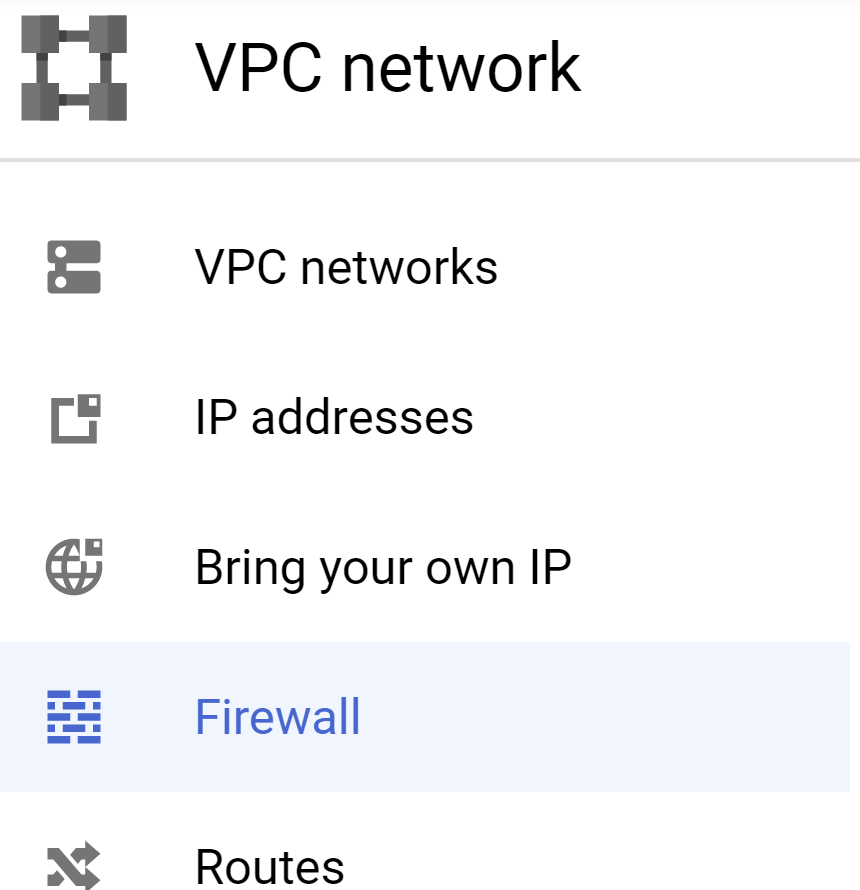
- Xem xét vùng hiển thị và đảm bảo bạn thấy các quy tắc tường lửa cho các mạng mới được tạo. Di chuyển qua, tìm cột mạng rồi di chuyển xuống. Bạn sẽ thấy tên của mạng mà bạn tạo trong cột mạng của quy tắc tường lửa. Trong trường hợp này là ipv4-ipv6-network và external-ipv6-network. Tên này phải là duy nhất cho dự án.
- Tiếp theo, chúng ta sẽ tạo một quy tắc tường lửa mới để cho phép kiểm tra tình trạng
- Chạy trên đám mây mở f chưa mở bằng cách chọn Kích hoạt Cloud Shell (
 ) ở thanh trên cùng. Một phiên Cloud Shell sẽ mở ra và hiển thị lời nhắc dòng lệnh. Đảm bảo bạn đang ở đúng dự án và dán mã sau.
) ở thanh trên cùng. Một phiên Cloud Shell sẽ mở ra và hiển thị lời nhắc dòng lệnh. Đảm bảo bạn đang ở đúng dự án và dán mã sau.
gcloud compute firewall-rules create ipv4-ipv6-hc \ --direction=INGRESS \ --network=ipv4-ipv6-network \ --action=ALLOW \ --rules=tcp:80,tcp:8080,tcp:443 \ --source-ranges=35.191.0.0/16,130.211.0.0/22,209.85.152.0/22,209.85.204.0/22 \ --target-tags=ipv6-server
- Sau khi hoàn tất xác minh, bạn sẽ thấy và nhập quy tắc tường lửa ipv6-ipv4-hc được đính kèm vào mạng ipv4-ipv6
4. Định cấu hình cổng NAT
- Chuyển đến phần Dịch vụ mạng
- Chọn Cloud NAT rồi chọn get started
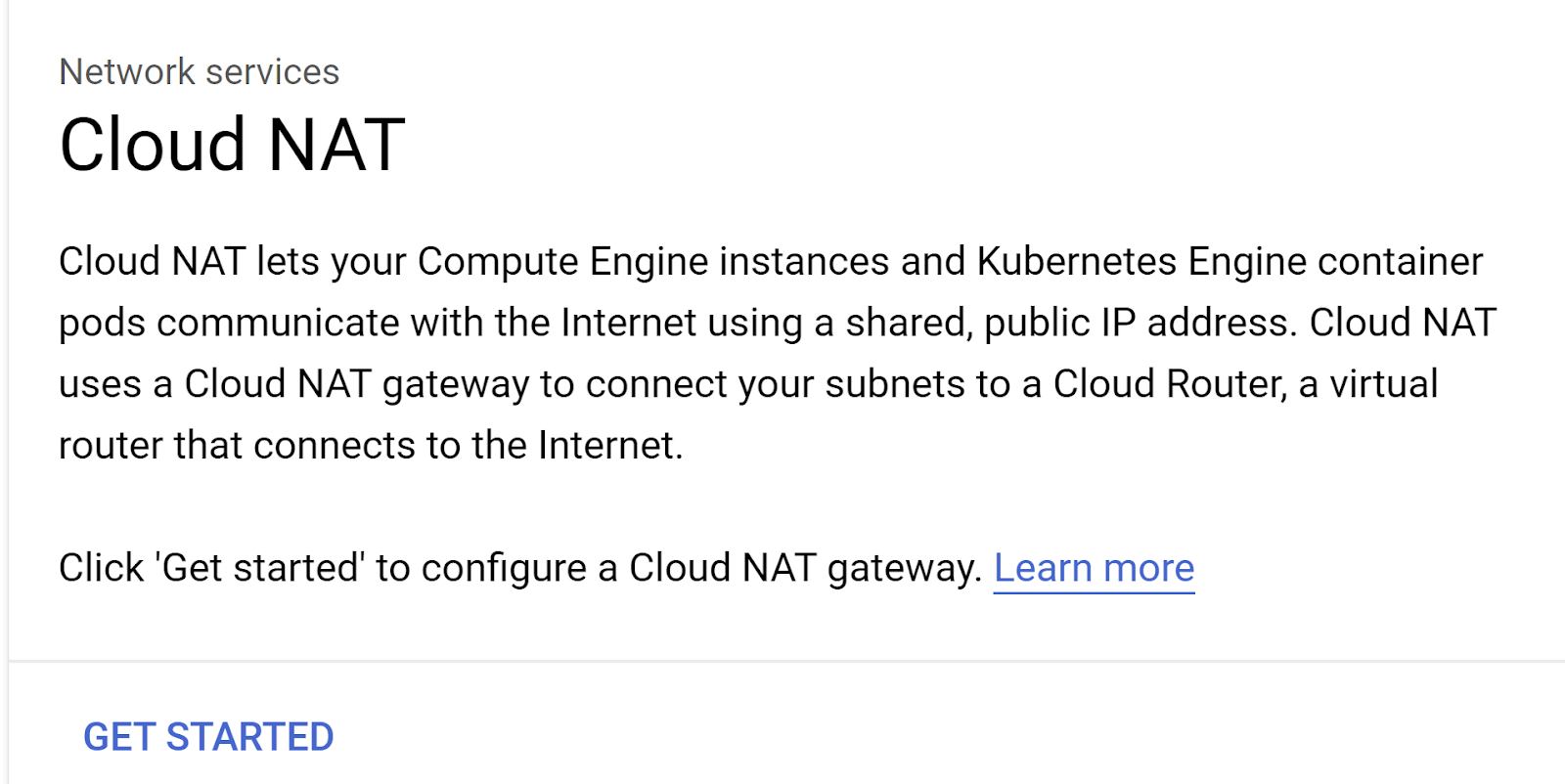
- Tên cổng sử dụng ipv4-ipv6-nat
- Chọn mạng ipv4-ipv6-network
- Chọn khu vực us-central1
- Bộ định tuyến đám mây chọn Tạo bộ định tuyến mới
- Tạo trang bộ định tuyến bằng cách định cấu hình như sau:
- Tên ipv4-ipv6-nat-router
- Giữ mọi thứ khác như mặc định rồi chọn tạo
- Quay lại trang Tạo cổng vào Cloud NAT, để lại các tuỳ chọn khác vì chúng là tuỳ chọn tạo
5. Định cấu hình các thực thể trong VPC riêng tư
VPC riêng tư của mẫu Thực thể
- Mở Cloud Shell.
- Xác minh rằng bạn đang sử dụng đúng dự án nếu có nhiều dự án
- Sao chép và dán nội dung sau
gcloud compute instance-templates create ipv6-internal-server \ --region=us-central1 \ --network-interface=subnet=ipv6net,no-address,stack-type=IPV4_IPV6 \ --machine-type=n1-standard-1 \ --metadata=^,@^startup-script=\#\!/bin/bash$'\n'\#\ package\ updates\ \ \ \ \ \ $'\n'apt\ update\ -y$'\n'apt\ install\ nginx\ -y$'\n'systemctl\ start\ nginx$'\n'systemctl\ enable\ nginx$'\n'systemctl\ status\ nginx\ \|\ grep\ Active$'\n'chown\ -R\ \$USER:\$USER\ /var/www$'\n'cd\ /var/www/html/$'\n'echo\ \'\<\!DOCTYPE\ html\>\'\ \>\ /var/www/html/index.html$'\n'echo\ \'\<html\>\'\ \>\>\ /var/www/html/index.html$'\n'echo\ \'\<head\>\'\ \>\>\ /var/www/html/index.html$'\n'echo\ \'\<title\>Awesome\ web\ app\</title\>\'\ \>\>\ /var/www/html/index.html$'\n'echo\ \'\<meta\ charset=\"UTF-8\"\>\'\ \>\>\ /var/www/html/index.html$'\n'echo\ \'\</head\>\'\ \>\>\ /var/www/html/index.html$'\n'echo\ \'\<body\>\'\ \>\>\ /var/www/html/index.html$'\n'echo\ \'\<h1\>IPv6\ server\</h1\>\'\ \>\>\ /var/www/html/index.html$'\n'echo\ \'\<h3\>You\ are\ successful\</h3\>\'\ \>\>\ /var/www/html/index.html$'\n'echo\ \'\</body\>\'\ \>\>\ /var/www/html/index.html$'\n'echo\ \'\</html\>\'\ \>\>\ /var/www/html/index.html$'\n' --tags=ipv6-server,http-server,https-server \ --create-disk=auto-delete=yes,boot=yes,device-name=ipv6-internal-server,image=projects/debian-cloud/global/images/debian-11-bullseye-v20230306,mode=rw,size=20,type=pd-balanced
- Truy cập Compute Engine
- Chọn Mẫu phiên bản
- Trong cửa sổ mẫu thực thể, hãy đảm bảo bạn thấy mẫu mình vừa tạo

- Nhấp vào tên của mẫu và cuộn xuống để xem cấu hình.
- Trong Giao diện mạng, đảm bảo bạn thấy Loại ngăn xếp là IPv4 và IPv6

Tạo một nhóm thực thể trong VPC riêng tư
- Truy cập Compute Engine
- Chọn mở rộng mục Instance groups (Nhóm thực thể)
- Chọn Kiểm tra tình trạng
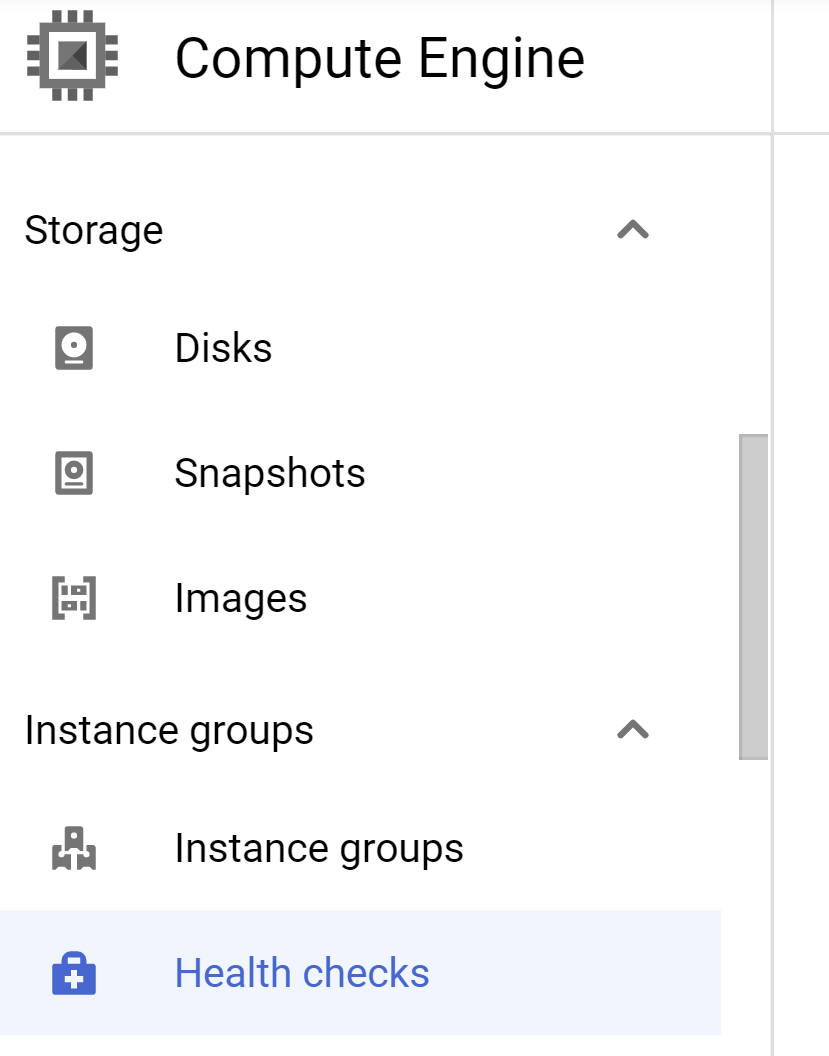
- Chọn Tạo yêu cầu kiểm tra tình trạng
- Trên trang Tạo quy trình kiểm tra tình trạng, hãy sử dụng các mục sau:
- Tên sử dụng ipv6-server-hc
- Giao thức Cổng TCP 80
- Di chuyển đến phần Tiêu chí về sức khoẻ
- Kiểm tra khoảng thời gian 10, Thời gian chờ 5
- Ngưỡng khoẻ mạnh 2, Ngưỡng không tốt 4

- Di chuyển xuống dưới cùng, chọn tạo
- Truy cập Compute Engine
- Chọn Nhóm phiên bản
- Chọn Tạo nhóm phiên bản
- Chọn Nhóm phiên bản được quản lý mới (có trạng thái)
- Tên sử dụng ipv6-server-igp
- Đối với Instance Template (Mẫu thực thể), hãy sử dụng ipv6-internal-server
- Đối với số lần thực thể, hãy sử dụng 2
- Đối với vị trí, hãy sử dụng Một vùng, hãy đảm bảo rằng khu vực là us-central1
- Cuộn xuống trong phần Tự động khắc phục:
- Sử dụng tính năng kiểm tra tình trạng ipv6-server-hc
- Đối với độ trễ ban đầu, loại 120
- Giữ mọi thứ khác như mặc định rồi chọn tạo
Quá trình tạo nhóm thực thể sẽ mất vài phút
Xác minh nhóm thực thể và máy ảo
Sau khi hoàn tất Nhóm thực thể, hãy xác minh
- Truy cập vào Compute Engine rồi chọn Instance groups (Nhóm phiên bản)
- Chọn tên của nhóm thực thể mà bạn vừa tạo ipv6-server-igp
- Đảm bảo rằng bạn nhìn thấy những thông tin sau:
- Instance theo trạng thái 2 trường hợp (Vui lòng chờ một chút thời gian để chạy toàn bộ quá trình kiểm tra tình trạng nếu tình trạng chưa cho thấy ở trạng thái tốt)
- Thực thể theo tình trạng 100% khoẻ mạnh
Tiếp theo, hãy chuyển thẳng đến các máy ảo trong nhóm thực thể này và kiểm thử
- Chọn các thực thể máy ảo mà bạn sẽ thấy 2 máy ảo có tên bắt đầu bằng ipv6-server-igp
- Di chuyển qua cột IP nội bộ và thấy cả địa chỉ IPV4 và IPV6. Hãy ghi lại cả hai địa chỉ cho mỗi máy chủ.
- Bên cạnh máy ảo đầu tiên, hãy chọn SSH. Thao tác này sẽ mở phiên SSH trực tiếp tới máy chủ.
- Trong loại cửa sổ SSH
curl localhost. Bạn sẽ nhận được phản hồi từ máy chủ web chạy trên máy ảo hiển thị HTML như dưới đây:

- Tiếp theo, hãy nhập
ip addrđể hiển thị thông tin địa chỉ. Xác minh rằng giao diện exxx có cùng địa chỉ IPv4 và IPv6 mà bạn đã ghi lại từ trước trong bước 6 cho máy ảo này - Thực hiện
ping -c 4 XXXXtừ máy ảo này đến địa chỉ máy ảo IPv4 thứ hai, sau đó làm tương tự bằng cách sử dụng địa chỉ IPv6 thứ hai của máy ảo thứ hai.
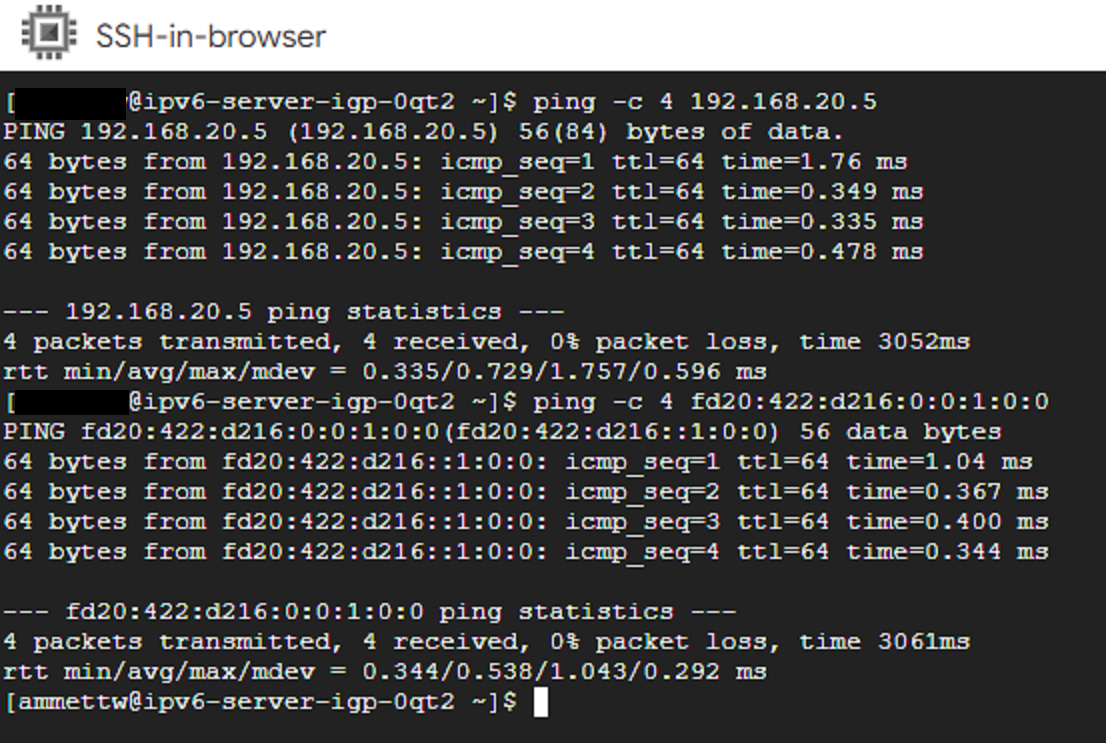
- <Tùy chọn> bạn có thể SSH vào máy ảo thứ hai và thực hiện cùng một thử nghiệm. Thử ping các địa chỉ IPv4 và IPv6 của VM 1.
Tạo một thực thể IPv4 độc lập chỉ trong VPC riêng tư
- Truy cập Compute Engine
- Chọn VM Instances (Phiên bản máy ảo) rồi chọn createinstance (Tạo phiên bản)
- Điền vào trang cấu hình như sau:
- Tên chỉ sử dụng ipv4
- Chọn khu vực europe-west1
- Di chuyển xuống, mở rộng Tuỳ chọn nâng cao rồi mở rộng Liên kết mạng. Bây giờ, hãy sử dụng đoạn mã sau: trong phần Giao diện mạng
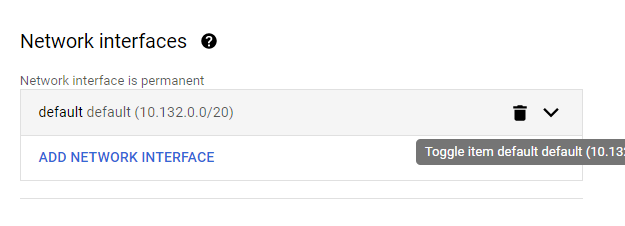
- Chọn mũi tên thả xuống bên cạnh giá trị mặc định để xem các lựa chọn chỉnh sửa giao diện
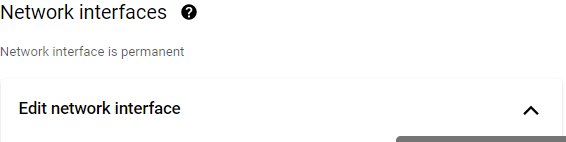
- Đối với việc thay đổi Mạng thành ipv4-ipv6-network
- Mạng phụ ipv4
- Địa chỉ IPv4 bên ngoài, chọn Không có
- Chọn xong
- Di chuyển xuống dưới cùng rồi chọn tạo
- Quá trình tạo máy ảo sẽ mất vài phút. Máy ảo này nằm trong mạng con chỉ IPv4, chưa chỉ định địa chỉ IP bên ngoài. Để xác minh, hãy truy cập trang Phiên bản máy ảo rồi tìm máy ảo có tên là ipv4-only


- Chọn SSH để SSH vào máy ảo có tên là ipv4-only
- Thực hiện
ping -c 4 X.X.X.Xđến các địa chỉ IPv4 riêng tư của bất kỳ máy ảo nào đã tạo trước đó, bắt đầu bằng tên ipv6-server-igp. Bạn có thể ping thành công địa chỉ IPv4 nội bộ của các máy ảo này.
6. Tạo và áp dụng LB với các địa chỉ IPv4 và IPv6 trong VPC riêng tư
Tạo hai IP tĩnh bên ngoài
- Chuyển đến mạng VPC
- Chọn Địa chỉ IP rồi chọn đặt trước địa chỉ tĩnh bên ngoài
- Đối với địa chỉ IPv4, hãy sử dụng các hàm sau:
- Tên ipv4-lb-ip
- Phiên bản IP IPv4
- Nhập Toàn cầu
- cuộn xuống cuối rồi chọn reserve
- Đối với địa chỉ IPv6, hãy lặp lại bước 2 và sử dụng như sau:
- Tên ipv6-lb-ip
- Phiên bản IP IPv6
- Nhập Toàn cầu
- cuộn xuống cuối rồi chọn reserve
Ghi lại các địa chỉ IP này. Bạn sẽ cần các thiết bị này để kiểm tra khả năng kết nối trong phần cuối.
Tạo ứng dụng bên ngoài LB
- Chuyển đến phần Dịch vụ mạng
- Chọn tạo trình cân bằng tải
- Trong mục Loại trình cân bằng tải, hãy chọn Trình cân bằng tải ứng dụng (HTTP/HTTPS) rồi chọn tiếp theo
- Trong mục Giao diện công khai hoặc nội bộ, hãy chọn Giao diện công khai (bên ngoài) rồi chọn tiếp theo
- Trong phần Triển khai trên toàn cầu hoặc một khu vực, hãy chọn Phù hợp nhất cho tải công việc trên toàn cầu, sau đó chọn tiếp theo.
- Trong mục Tạo trình cân bằng tải, hãy chọn Trình cân bằng tải ứng dụng bên ngoài toàn cầu, rồi chọn tiếp theo.
- Chọn định cấu hình
- Ở trên cùng, bên dưới mục Tạo trình cân bằng tải ứng dụng bên ngoài toàn cầu, hãy nhập tên là ipv4-ipv6-lb-demo
- Tiếp theo, chọn Cấu hình giao diện người dùng và sử dụng:
- Tên ipv4-fe-lb
- Giao thức HTTP
- Phiên bản IP IPv4
- Địa chỉ IP chọn ipv4-lb-ip để chỉ định IP IPv4 tĩnh bên ngoài mà chúng tôi đã tạo
- Cổng 80
- Chọn xong
- Trong giao diện người dùng, hãy định cấu hình và tệp đính kèm IPv6, chọn Thêm IP và cổng giao diện người dùng:

- Tên ipv6-fe-lb
- Giao thức HTTP
- Phiên bản IP IPv6
- Địa chỉ IP chọn ipv6-lb-ip để chỉ định IP IPv6 tĩnh bên ngoài mà chúng ta đã tạo
- Cổng 80
- Chọn xong
- Chọn Cấu hình phụ trợ ở ngăn bên phải trong phần dịch vụ phụ trợ và bộ chứa phụ trợ rồi chọn Tạo dịch vụ phụ trợ rồi dùng các thao tác sau:
- Tên server-backend
- Loại phụ trợ Nhóm thực thể
- HTTP giao thức
- Nhóm thực thể ipv6-server-igp
- Số cổng 80, 8080
- Bỏ chọn Bật Cloud CDN
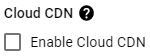
- Chọn ipv6-server-hc để kiểm tra tình trạng
- Di chuyển để kết thúc, chọn tạo
- Sau đó chọn OK
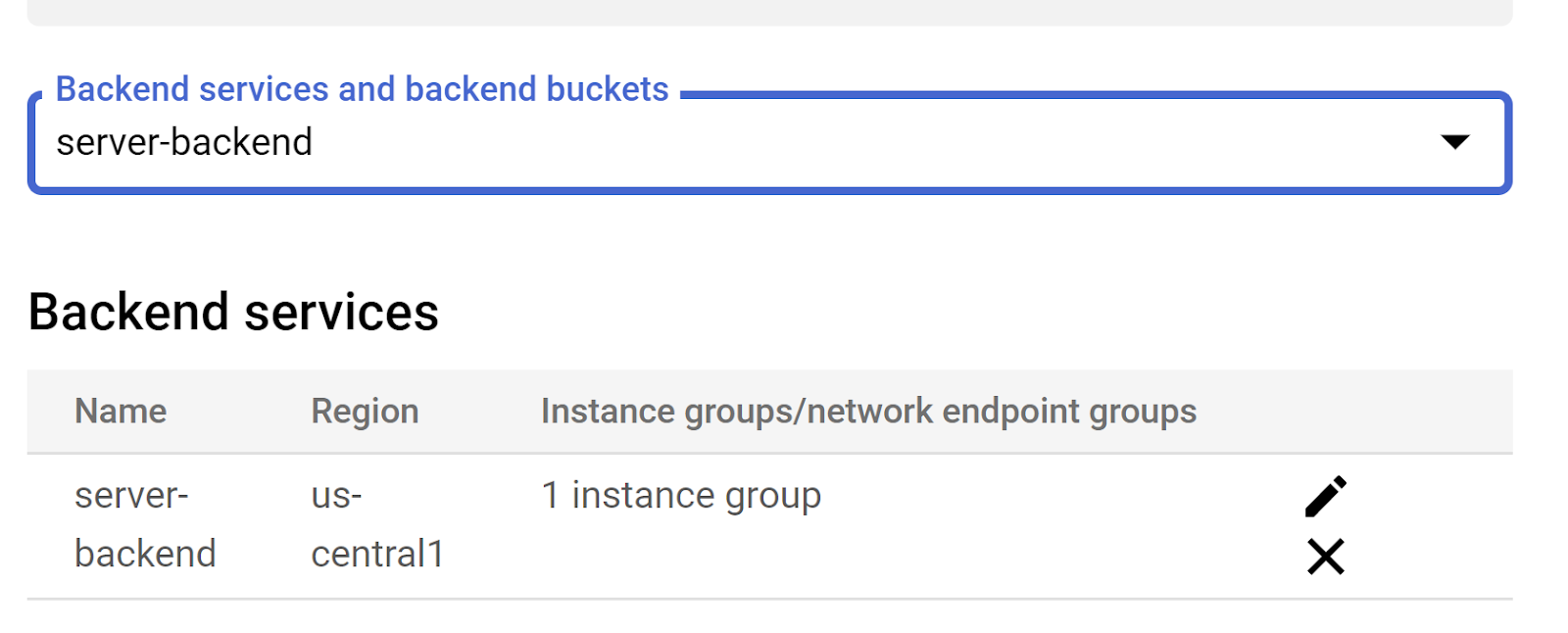
- Di chuyển xuống cuối trang rồi chọn tạo. Sau khi hoàn tất, bạn sẽ thấy nút này

- Nhấp vào tên của LB mới và ghi lại địa chỉ ipv4 và ipv6 bên dưới giao diện người dùng. Bạn sẽ cần các khoá này cho lần kiểm thử gần nhất.
7. Tạo một thực thể duy nhất có Địa chỉ IPv4 và IPv6 bên ngoài và nội bộ
Tạo mối quan hệ độc lập với địa chỉ IPv4 và IPv6 bên ngoài
- Truy cập Compute Engine
- Chọn VM Instances (Phiên bản máy ảo) rồi chọn createinstance (Tạo phiên bản)
- Điền vào trang cấu hình như sau:
- Sử dụng tên external-ipv4-ipv6
- Chọn khu vực us-east1
- Di chuyển xuống, mở rộng Tuỳ chọn nâng cao rồi mở rộng Liên kết mạng. Giờ thì hãy sử dụng hàm sau:
- Trong phần Giao diện mạng, chọn Mạng external-ipv6-network
- Mạng phụ ipv6-external
- Loại ngăn xếp IP IPv4 và IPv6 (ngăn xếp kép)
- Chọn địa chỉ IPv4 bên ngoài là Tạm thời
- Chọn xong
- Di chuyển xuống dưới cùng rồi chọn tạo
- Quá trình tạo máy ảo sẽ mất vài phút. Máy ảo này nằm trong mạng con IPv4_IPv6 có quyền truy cập địa chỉ IPv6 bên ngoài. Để xác minh, hãy truy cập trang Phiên bản máy ảo rồi tìm máy ảo có tên external-ipv4-ipv6

- Chọn tuỳ chọn SSH để SSH vào máy ảo external-ipv4-ipv6
- Nhập
ip addrđể kiểm tra địa chỉ IPv4 và IPv6 được chỉ định cho máy ảo của bạn - Truy cập địa chỉ IPv4 của ipv4-ipv6-lb-demo
- Trong loại phiên máy ảo SSH external-ipv4-ipv6
curl X.X.X.Xcủa bạn, trong đó X.X.X.X là địa chỉ IPv4 của trình cân bằng tải ipv4-ipv6-lb-demo. Bạn sẽ thấy HTML của trang web đang chạy trên các máy chủ trong ipv4-ipv6-network - Trong loại phiên máy ảo SSH external-ipv4-ipv6
curl [X:X:X:X]:80của bạn, trong đó X:X:X:X là địa chỉ IPv6 của trình cân bằng tải ipv4-ipv6-lb-demo. Mã sẽ có dạng như saucurl [2600:1901:X:XXXX::]:80Bạn sẽ thấy HTML của trang web đang chạy trên các máy chủ trong ipv4-ipv6-network
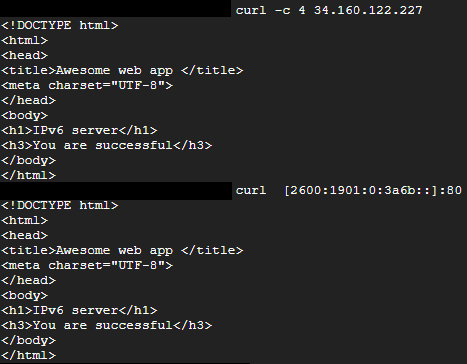
8. Dọn dẹp
Để dọn dẹp dự án, bạn có thể chạy các lệnh sau.
gcloud compute instances delete external-ipv4-ipv6 --zone=us-east1-b --quiet gcloud compute instances delete ipv4-only --zone=europe-west1-b --quiet gcloud compute forwarding-rules delete ipv4-fe-lb --global --quiet gcloud compute forwarding-rules delete ipv6-fe-lb --global --quiet gcloud compute target-http-proxies delete ipv4-ipv6-lb-demo-target-proxy --quiet gcloud compute target-http-proxies delete ipv4-ipv6-lb-demo-target-proxy-2 --quiet gcloud compute url-maps delete ipv4-ipv6-lb-demo --quiet gcloud compute backend-services delete server-backend --global --quiet gcloud compute addresses delete ipv4-lb-ip --global --quiet gcloud compute addresses delete ipv6-lp-ip --global --quiet gcloud compute instance-groups managed delete ipv6-server-igp --zone us-central1-a --quiet gcloud compute instance-templates delete "ipv6-internal-server" --quiet gcloud compute health-checks delete ipv6-server-hc --quiet gcloud compute routers nats delete ipv4-ipv6-nat --router=ipv4-ipv6-nat-router --region=us-central1 --quiet gcloud compute routers delete ipv4-ipv6-nat-router --region=us-central1 --quiet gcloud compute firewall-rules delete external-ipv6-network-allow-ipv6-custom external-ipv6-network-allow-ipv6-ssh external-ipv6-network-allow-rdp external-ipv6-network-allow-ipv6-rdp external-ipv6-network-allow-ssh external-ipv6-network-allow-ipv6-icmp external-ipv6-network-allow-custom external-ipv6-network-allow-icmp --quiet gcloud compute firewall-rules delete ipv4-ipv6-hc ipv4-ipv6-network-allow-custom ipv4-ipv6-network-allow-ipv6-icmp ipv4-ipv6-network-allow-icmp ipv4-ipv6-network-allow-ssh ipv4-ipv6-network-allow-rdp ipv4-ipv6-network-allow-ipv6-ssh ipv4-ipv6-network-allow-ipv6-rdp ipv4-ipv6-network-allow-ipv6-custom --quiet gcloud compute networks subnets delete ipv4 --region=europe-west1 --quiet gcloud compute networks subnets delete ipv6net --region=us-central1 --quiet gcloud compute networks subnets delete ipv6-external --region=us-east1 --quiet gcloud compute networks delete external-ipv6-network --quiet gcloud compute networks delete ipv4-ipv6-network --quiet
9. Xin chúc mừng
Xin chúc mừng, bạn đã khám phá thành công cả hai tuỳ chọn mạng IPv4 và IPv6!
Tài liệu tham khảo
- Tài liệu: Định địa chỉ IP
- Tài liệu: Bật IPv6 trên mạng con.
- Tài liệu: Chấm dứt IPv6 cho HTTP(S bên ngoài), Proxy SSL và TCP bên ngoài
Thủ công, cập nhật lần gần đây nhất vào tháng 3 năm 2023
Phòng thí nghiệm kiểm tra lần gần đây nhất vào tháng 3 năm 2023

